用系统安装盘成功引导之后,出现如下界面
界面说明:
Install or upgrade an existing system 安装或升级现有的系统
install system with basic video driver 安装过程中采用 基本的显卡驱动
Rescue installed system 进入系统修复模式
Boot from local drive 退出安装从硬盘启动
Memory test 内存检测
这里选择第一项,安装或升级现有的系统,回车。
出现是否对CD媒体进行测试的提问,这里选择“Skip”跳过测试。
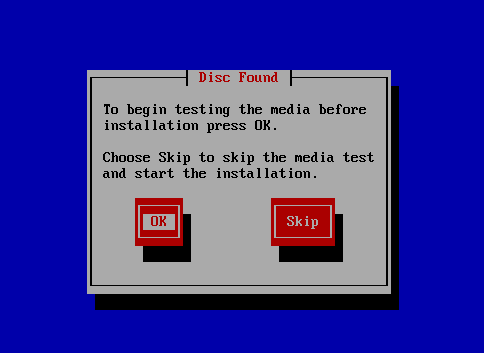
出现下面的界面
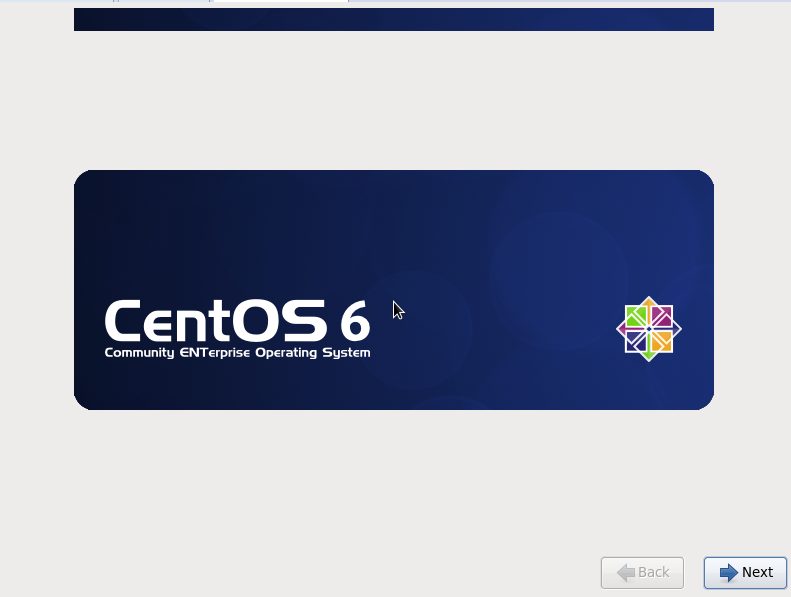
NEXT

选择简体中文,next
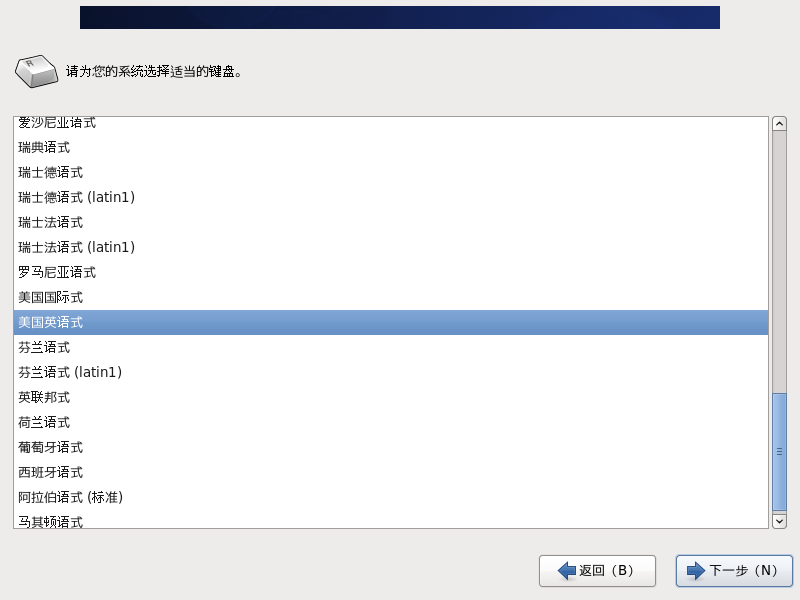
选择英国英式,下一步
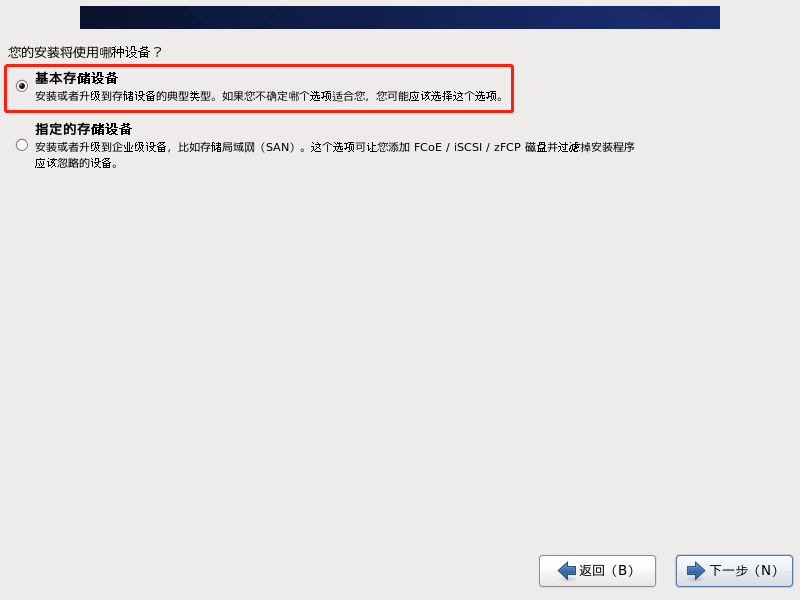
选择基本存储,下一步

选择忽略所有数据,下一步
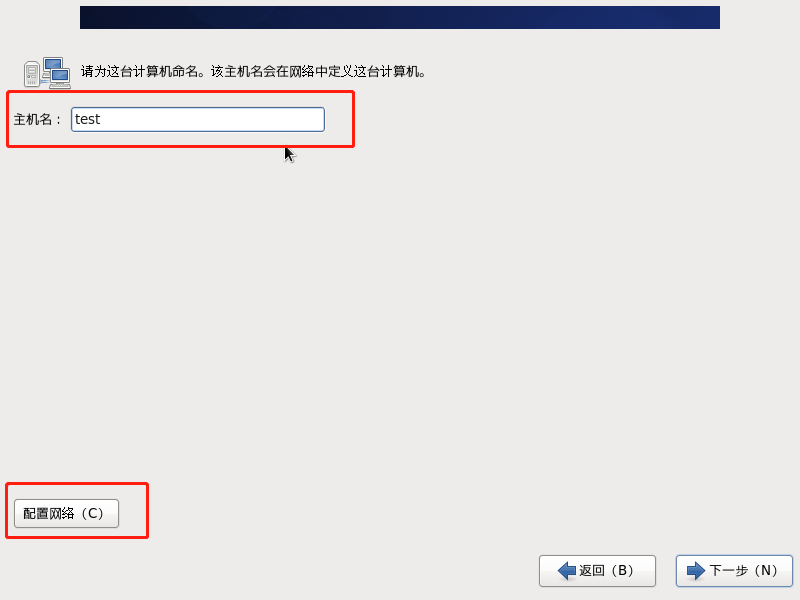
输入主机名(此步骤中可以配置网络,也可系统安装之后再配置),下一步
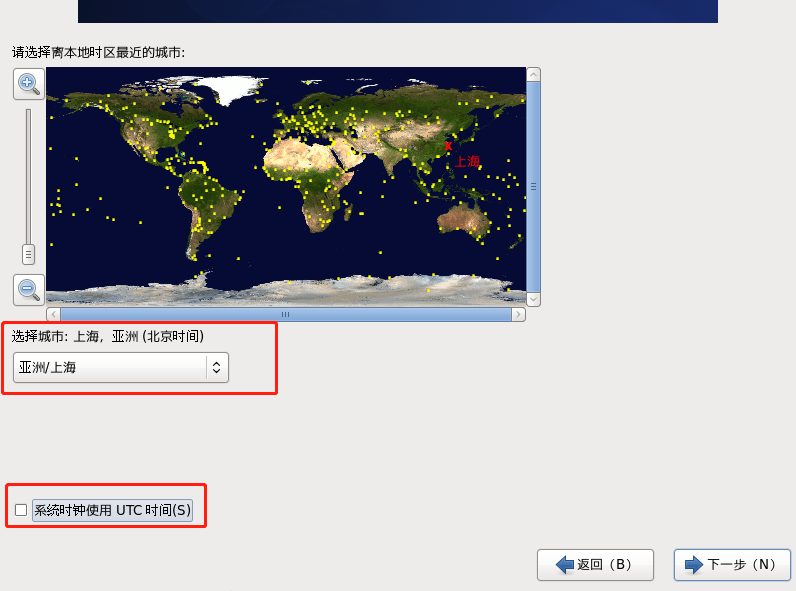
选择亚洲/上海,取消勾选系统时钟,下一步
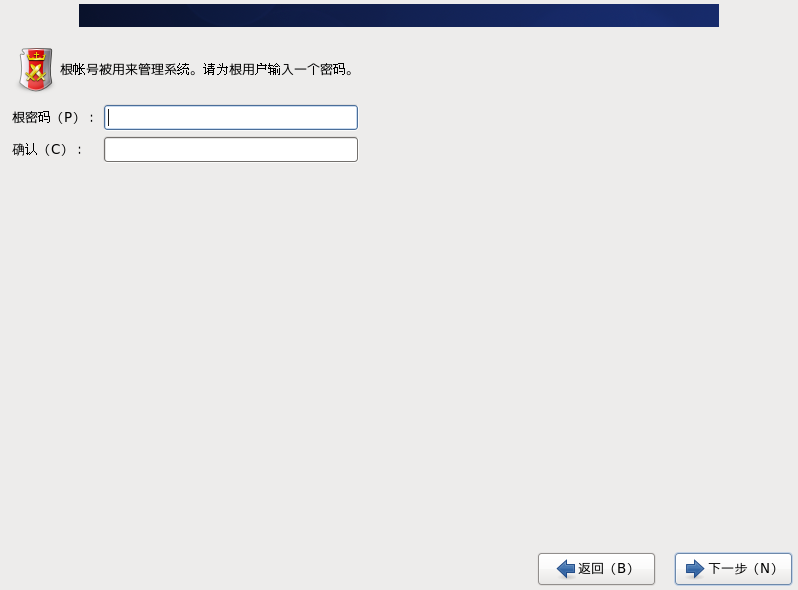
设置root账户密码
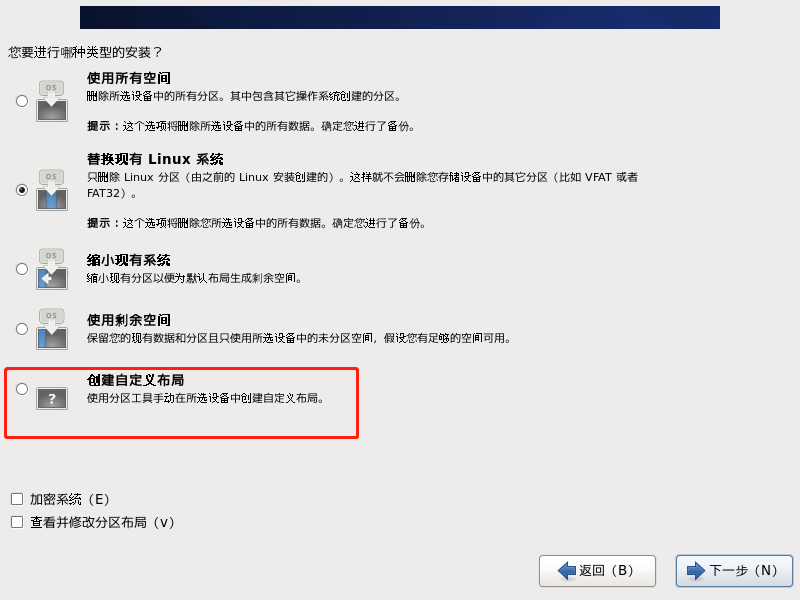
选择创建自定义布局
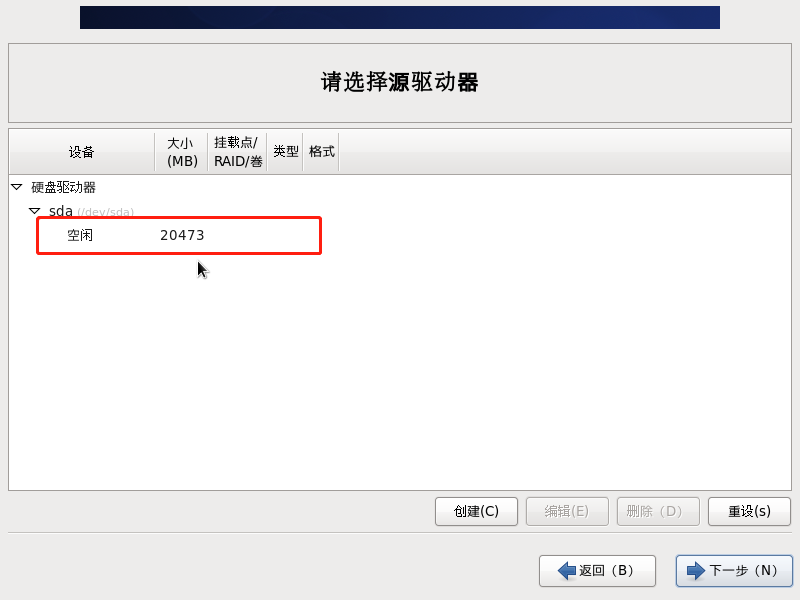
可以看到硬盘的容量,我这里显示的是20G,现在自定义分区。
注意:分区之前,自己先要规划好,怎么分区
我这里的分区如下:
硬盘总共20G
/18G
Swap2G(内存小于2G时,设置为内存的2倍;内存大于或等于2G时,设置为2G)
特别说明:用于正式生产的服务器,切记必须把数据盘单独分区,防止系统出问题时,保证数据的完整性。
比如可以再划分一个/data专门用来存放数据。

选中空闲分区,点创建,选择标准分区,再点创建
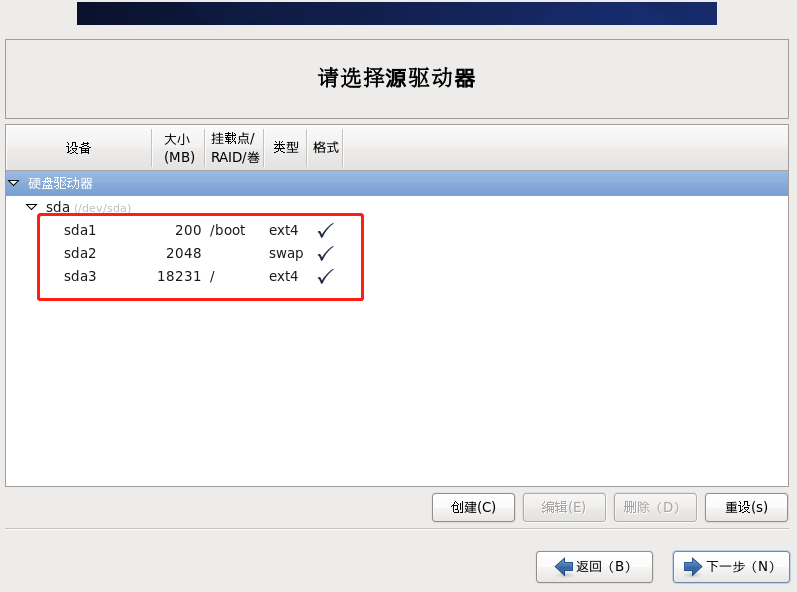
创建出三个分区,下一步
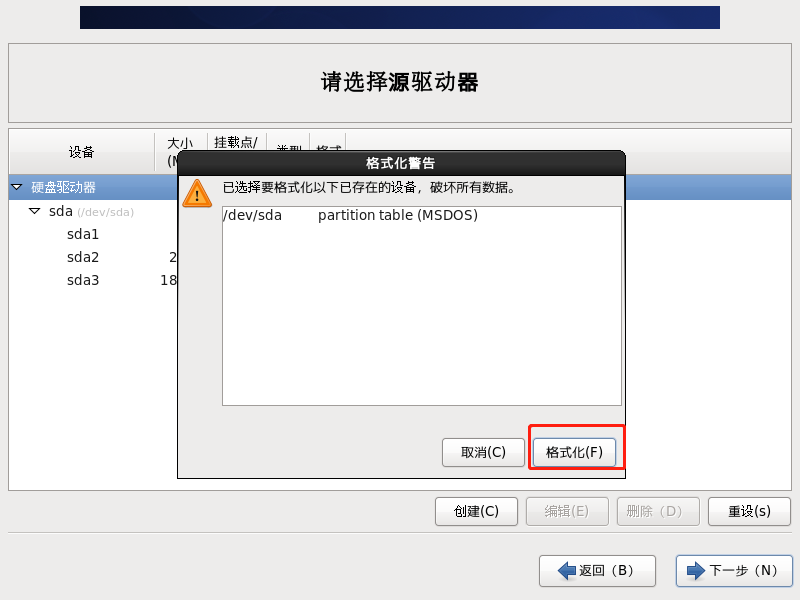
格式化
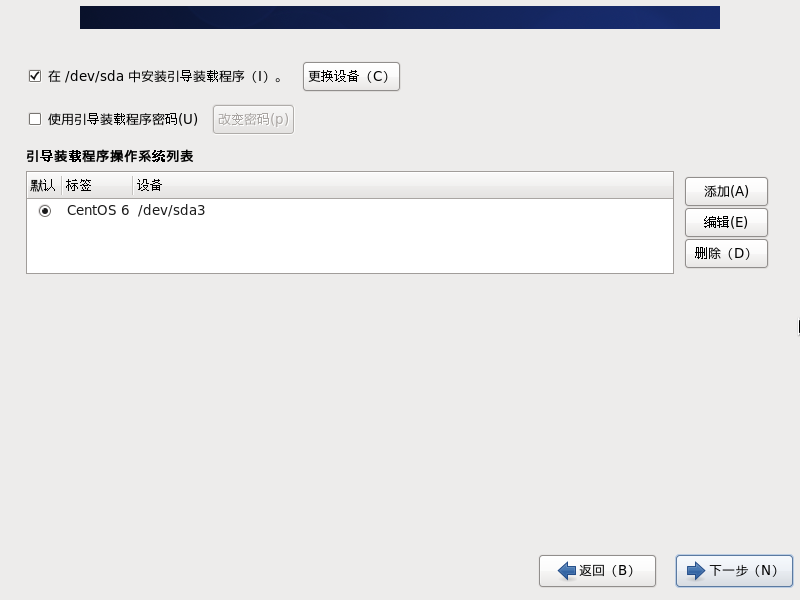
下一步
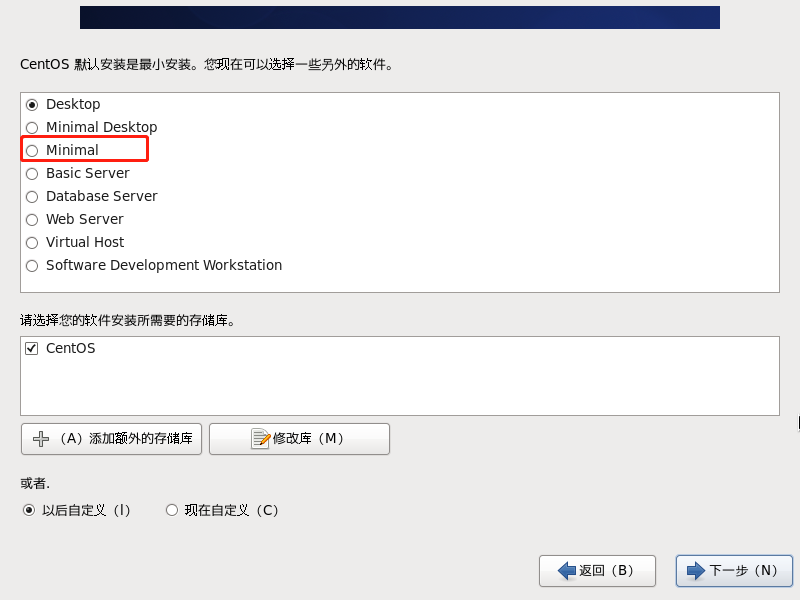
选择最小化安装,静等安装完成。
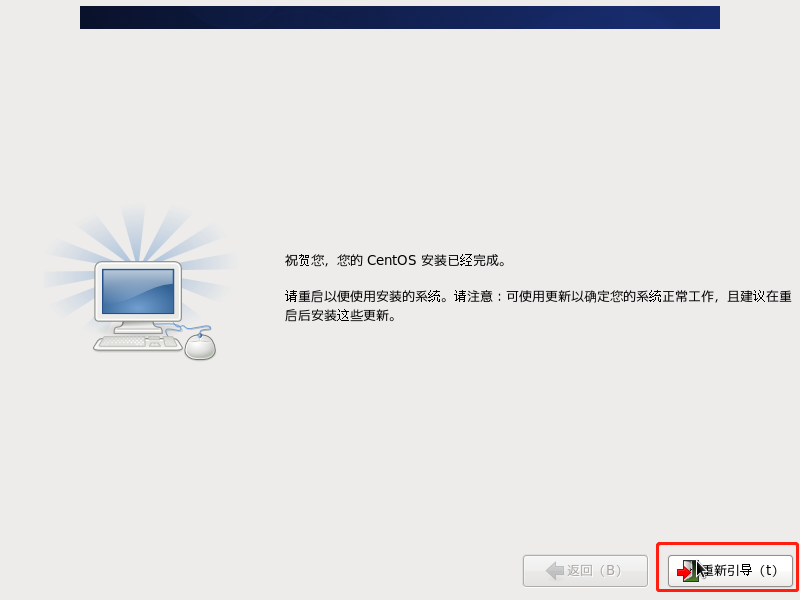
重新引导完成系统安装
注:网络配置文件:vim /etc/sysconfig/network-scripts/ifcfg-eth0
网络服务重启:service network restart
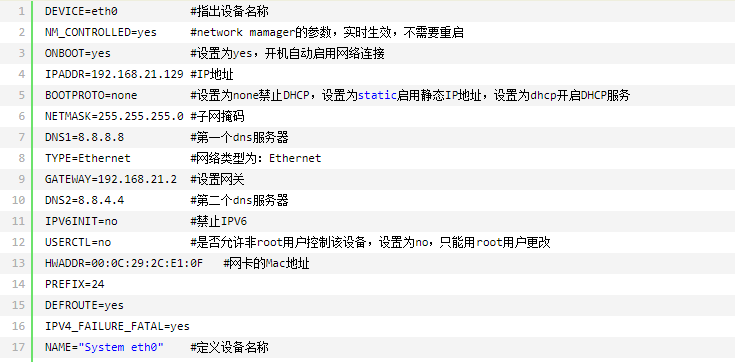
网络配置文件模板